予約投稿の記事が生成され、いよいよ自動投稿がスタート!・・・と思った直後、自動投稿がなかなかスタートしないケースがあります。
WordPressを確認すると「予約投稿の失敗」という文字が・・・。
このような場合の原因と解決方法をご紹介します。
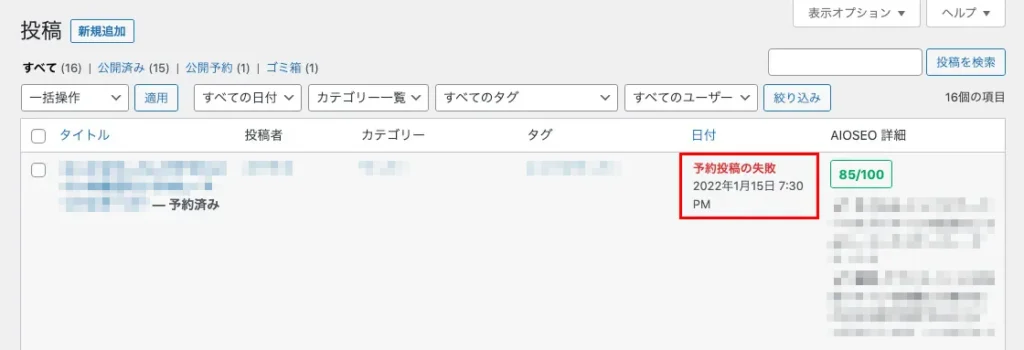
目次
結論:プラグイン「Scheduled Post Trigger」で対策しよう!
「予約投稿の失敗」が表示される理由にはいくつか原因がありますが、その原因を突き止めるのは非常に大変です。
WordPressでは、このような現象にも対応できるように、無料のプラグインが用意されています。インストールして有効化するだけで済み、設定は不要なため、非常に便利なプラグインをご紹介します。
手順
- メニュー「プラグイン」を選択後、上段の「新規プラグインを追加」をクリック
- 右上の検索窓に「Scheduled Post Trigger」と入力し、対象のプラグインを「今すぐインストール」
- インストール後、「有効化」をクリック(以上で完了です)
1.メニュー「プラグイン」を選択後、上段の「新規プラグインを追加」をクリック
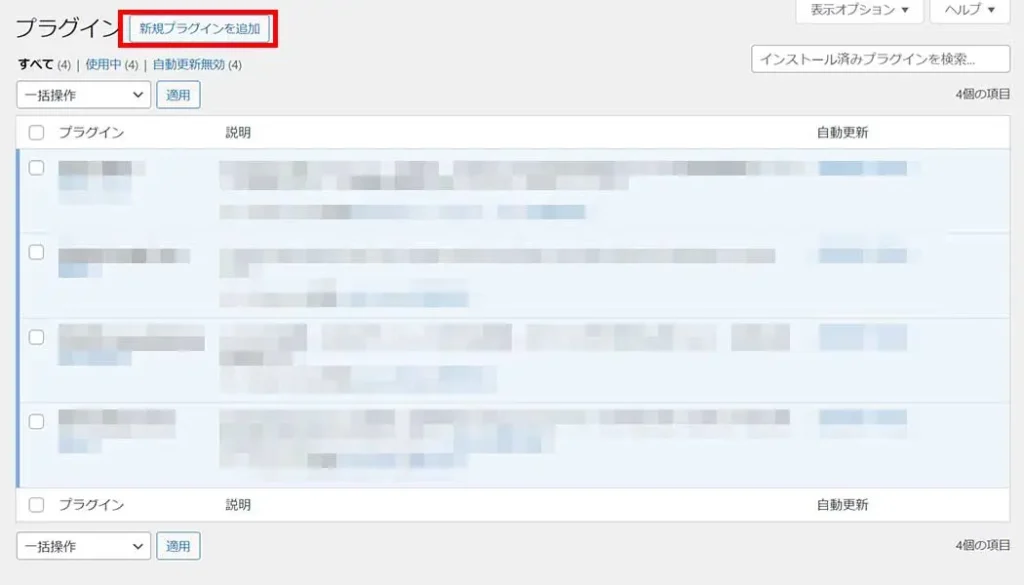
2.右上の検索窓に「Scheduled Post Trigger」と入力し、対象のプラグインを「今すぐインストール」
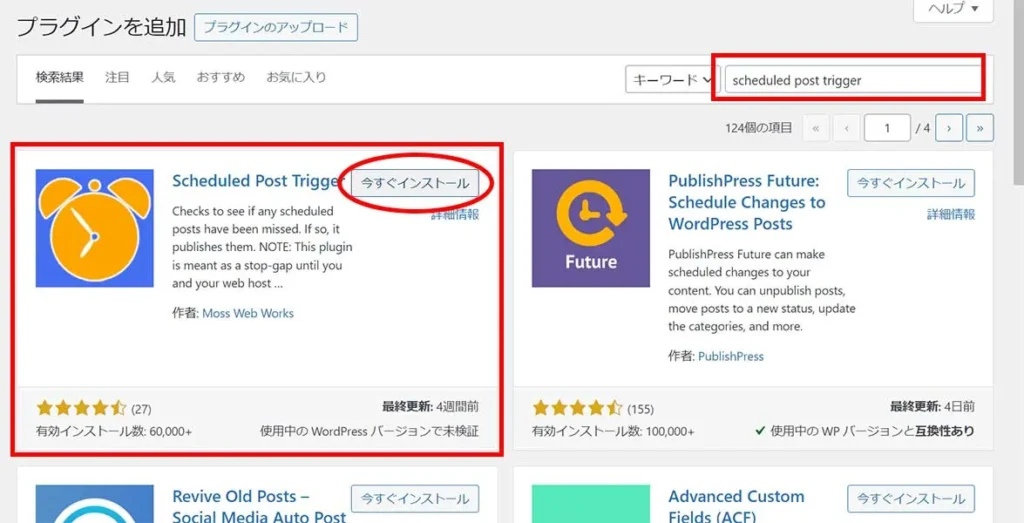
3.インストール後、「有効化」をクリック(以上で完了です)
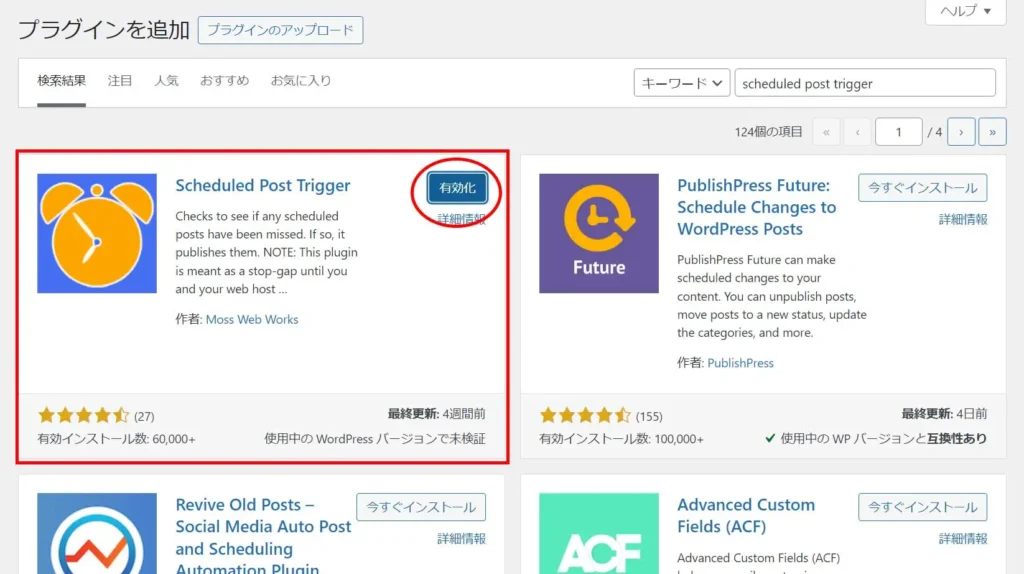
まとめ
「Scheduled Post Trigger」をインストールするだけで、予約投稿の失敗と表示されていたブログ記事が一斉に投稿完了になります。
この症状の原因はWordPressのcronジョブの設定にあります。専門性の高い設定になりますので、本トラブルシューティングでは、説明を割愛し、プラグインで対応できる方法をご紹介しました。
これで、快適な自動ブログライフをおくりましょう!
